这里分享一个Linux一键DD重装系统脚本,来自“beta.gs”的修改和更新制作!主机玖玖博主在时间使用过程当中相对来说是比较好用的一个Linux重装系统脚本,使用起来也比较方面,重装成功率相对比较高,同时有多达41个镜像可以选择,Linux系统包括了常用的CentOS 6-9、Rocky 8、Debian 8-11、Ubuntu 16.04-20.04多个版本可以选择,最主要的还有Windows Server 2003-2022、Windows 10、Windows 7等多个Windows系统镜像可以安装,因此Linux一键DD重装系统脚本可以很好的满足有Windows需求的用户需求,可以在国外服务器不提供Windows系统的前提下使用到Windows系统服务器。
关于Linux一键DD重装系统脚本怎么样使用?Linux一键DD重装系统脚本如何重装系统?Linux系统在线重装Windows系统教程可参照本文的教程介绍来实现。另外本文章只是对网络信息整理,供自己研究学习,版权解释权全部归作者所有。
一、Linux一键DD重装系统脚本依赖安装
如果准备使用Linux一键DD重装系统脚本来重装系统,那么建议选针对自己现用系统选择安装下面所需的依赖环境,以免在执行重装系统过程当中出现错误。
1、Debian、Ubuntu系统执行下面命令安装依赖环境:
apt update -y && apt dist-upgrade -y
apt-get install -y xz-utils openssl gawk file wget screen && screen -S os
2、RedHat、CentOS系统执行下面命令安装依赖环境:
apt update -y && apt dist-upgrade -y
yum install -y xz openssl gawk file glibc-common wget screen && screen -S os
二、Linux一键DD重装系统脚本使用命令
先安装好上面第一步所需的环境后就可以执行下面命令来开始重装系统。
wget --no-check-certificate -O NewReinstall.sh https://raw.githubusercontent.com/fcurrk/reinstall/master/NewReinstall.sh && chmod a+x NewReinstall.sh && bash NewReinstall.sh
如果是国内服务器使用此脚本重装系统时如果出现无法下载的情况就使用下面命令。
wget --no-check-certificate -O NewReinstall.sh https://cdn.jsdelivr.net/gh/fcurrk/reinstall@master/NewReinstall.sh && chmod a+x NewReinstall.sh && bash NewReinstall.sh
三、Linux一键DD重装系统脚本使用教程
1、在使用脚本过程当中有下面几和点修需要注意。首先提示的“Confirm? [Y/n]”会要我们确认服务器IP,如果上面的信息正确就输入“y”进入下一步,不是就选择“n”到时候手动设置。“Using CN Mode? [Y/n]:”是确认是否启用国内模式,如果是国内服务器就可以选择“y”,海外服务器选择“n”!
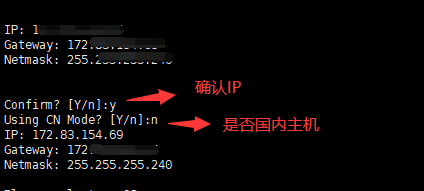
2、接下来是选择系统进行安装,找到适合自己的系统然后在”Your option:“处输入对应数字按回车开始安装系统。关于如何选择系统安装更容易成功?下面是来自脚本作者的介绍:
- 系统名称后带Lite的均为精简版
- [X64-Legacy-cxthhhhh]代表系统为AMD64位,支持传统BIOS启动,cxthhhhh定制的系统镜像.
- ARM64代表系统支持ARM64位
- UEFI代表系统支持最新的UEFI启动(如Oracle Cloud甲骨文云可选择支持UEFI的镜像,其中重装基础系统最好选择Ubuntu,如原系统是CentOS可能无法成功,注意如是ARM机器注意选择同时支持ARM64和UEFI的镜像。)
- aliyun代表阿里云专用系统镜像(阿里云因使用了特殊的驱动,DD安装Windows系统选择阿里云专用版)
- cxthhhhh、teddysun、nat.ee均为三位制作系统镜像的大佬代称
- 系统密码会在选择相应序号后提示,请注意记录。
- 9-16项安装原版系统,可自定义密码,密码要求8-16位,以英文字母或数字开头,可以是大小写英文字母、数字及7个特殊字符.!$@#&%的任意组合。
- 在谷歌云原版系统基础上DD会出现自动获取的子网掩码为255.255.255.255,如出现这种情况需要手工输入改正为正确的如255.255.255.0,否则会安装完成主机可能会离线。
报错Error! grub.cfg.解决办法
mkdir /boot/grub2 && grub-mkconfig -o /boot/grub2/grub.cfg
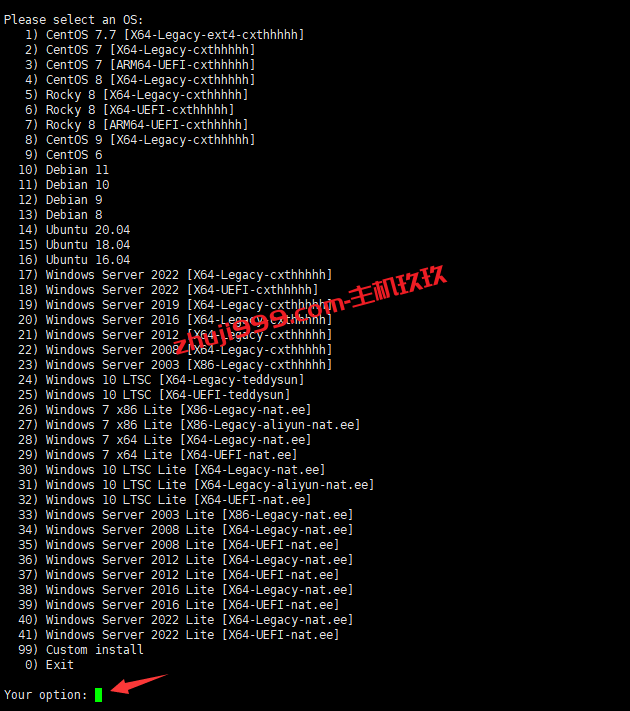
3、选择好系统开始重装后,在下图箭头位置还需要按回车确认重装就可以了。后面就没有其他还需要手动点击的了。
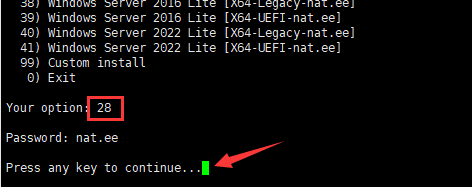
4、如何使用Linux一键DD重装系统脚本安装自定义镜像系统。如下图,选择99,填写镜像地址即可安装。
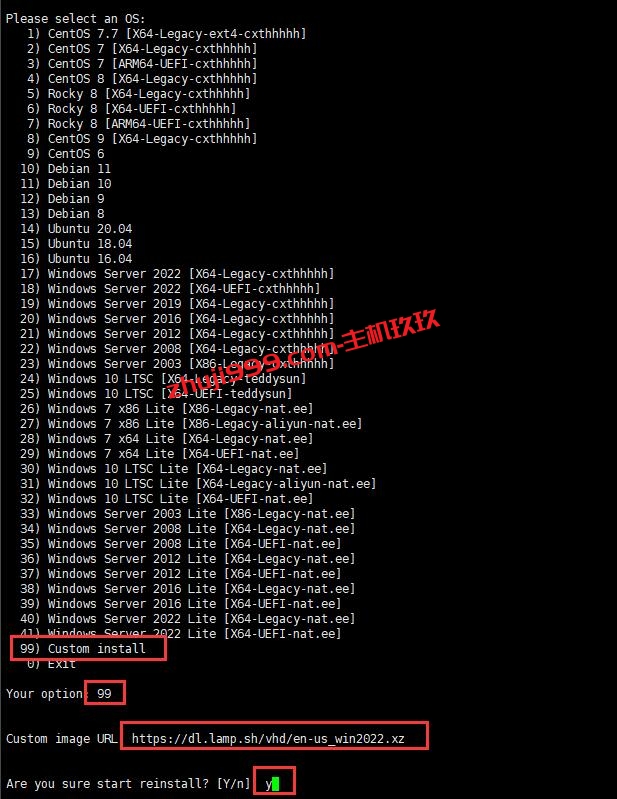
Windows Server系统镜像下载地址:
下面是来自网络的Windows Server系统镜像下载地址,作者是“TeddySun”!有Windows Server 2022、Windows Server 2019、Windows Server 2012 R2三个版本可以选择,每个版本又中文、英文、日本三种语言的镜像可以选择。
安装下面系统默认账号密码如下:
Username: Administrator
Password: Teddysun.com
- Windows Server 2022 Datacenter(内存建议4GB起,硬盘建议30GB起)
Chinese: https://dl.lamp.sh/vhd/zh-cn_win2022.xz
English: https://dl.lamp.sh/vhd/en-us_win2022.xz
Japanese: https://dl.lamp.sh/vhd/ja-jp_win2022.xz- Windows Server 2019 Datacenter
Chinese: https://dl.lamp.sh/vhd/cn_win2019.xz
English: https://dl.lamp.sh/vhd/en_win2019.xz
Japanese: https://dl.lamp.sh/vhd/ja_win2019.xz- Windows Server 2016 Datacenter
Chinese: https://dl.lamp.sh/vhd/cn_win2016.xz
English: https://dl.lamp.sh/vhd/en_win2016.xz
Japanese: https://dl.lamp.sh/vhd/ja_win2016.xz- Windows Server 2012 R2 Datacenter
Chinese: https://dl.lamp.sh/vhd/cn_win2012r2.xz
English: https://dl.lamp.sh/vhd/en_win2012r2.xz
Japanese: https://dl.lamp.sh/vhd/ja_win2012r2.xz- Windows 10 Enterprise LTSC (build: 19044.1288) 镜像(内存建议4GB起,硬盘建议30GB起)
Chinese: https://dl.lamp.sh/vhd/zh-cn_windows10_ltsc.xz
English: https://dl.lamp.sh/vhd/en-us_windows10_ltsc.xz
Japanese: https://dl.lamp.sh/vhd/ja-jp_windows10_ltsc.xz- Windows 11 Pro for Workstations 22H2 DD 镜像(内存建议4GB起,硬盘建议30GB起)
BIOS + MBR 镜像链接地址:
Chinese: https://dl.lamp.sh/vhd/zh-cn_windows11_22h2.xz
English: https://dl.lamp.sh/vhd/en-us_windows11_22h2.xz
Japanese: https://dl.lamp.sh/vhd/ja-jp_windows11_22h2.xz
UEFI + GPT 镜像链接地址(允许服务器从 UEFI 启动):
Chinese: https://dl.lamp.sh/vhd/zh-cn_windows11_22h2_uefi.xz
English: https://dl.lamp.sh/vhd/en-us_windows11_22h2_uefi.xz
Japanese: https://dl.lamp.sh/vhd/ja-jp_windows11_22h2_uefi.xz- Windows 11 Pro for Workstations 21H2 DD 镜像(内存建议4GB起,硬盘建议30GB起)
Chinese: https://dl.lamp.sh/vhd/zh-cn_windows11.xz
English: https://dl.lamp.sh/vhd/en-us_windows11.xz
Japanese: https://dl.lamp.sh/vhd/ja-jp_windows11.xz- 适用于UEFI启动的多个Windows系统DD镜像(允许服务器从 UEFI 启动,内存建议4GB起,硬盘30GB起)
Windows Server 2012 R2 Datacenter 镜像链接地址:
Chinese: https://dl.lamp.sh/vhd/cn_win2012r2_uefi.xz
English: https://dl.lamp.sh/vhd/en_win2012r2_uefi.xz
Japanese: https://dl.lamp.sh/vhd/ja_win2012r2_uefi.xz
Windows Server 2016 Datacenter (build:14393.5006) 镜像链接地址:
Chinese: https://dl.lamp.sh/vhd/cn_win2016_uefi.xz
English: https://dl.lamp.sh/vhd/en_win2016_uefi.xz
Japanese: https://dl.lamp.sh/vhd/ja_win2016_uefi.xz
Windows Server 2019 Datacenter (build: 17763.2686) 镜像链接地址:
Chinese: https://dl.lamp.sh/vhd/cn_win2019_uefi.xz
English: https://dl.lamp.sh/vhd/en_win2019_uefi.xz
Japanese: https://dl.lamp.sh/vhd/ja_win2019_uefi.xz
Windows Server 2022 Datacenter (build: 20348.587) 镜像链接地址:
Chinese: https://dl.lamp.sh/vhd/zh-cn_win2022_uefi.xz
English: https://dl.lamp.sh/vhd/en-us_win2022_uefi.xz
Japanese: https://dl.lamp.sh/vhd/ja-jp_win2022_uefi.xz
Windows 10 Enterprise LTSC (build: 19044.1288) 镜像链接地址:
Chinese: https://dl.lamp.sh/vhd/zh-cn_win10_ltsc_uefi.xz
English: https://dl.lamp.sh/vhd/en-us_win10_ltsc_uefi.xz
Japanese: https://dl.lamp.sh/vhd/ja-jp_win10_ltsc_uefi.xz
Windows 11 Pro for Workstations 21H2 (build: 22000.194) 镜像链接地址:
Chinese: https://dl.lamp.sh/vhd/zh-cn_win11_uefi.xz
English: https://dl.lamp.sh/vhd/en-us_win11_uefi.xz
Japanese: https://dl.lamp.sh/vhd/ja-jp_win11_uefi.xz- Chinese: https://dl.lamp.sh/vhd/cn_win2012r2.xz
English: https://dl.lamp.sh/vhd/en_win2012r2.xz
Japanese: https://dl.lamp.sh/vhd/ja_win2012r2.xz
5、下面是Linux一键DD重装系统脚本的系统密码整理,一般建议安装好系统后第一时间修改密码。
- 1、CentOS 7.7 (已关闭防火墙及SELinux,默认密码Pwd@CentOS)
- 2、CentOS 7 (默认密码cxthhhhh.com)
- 3、CentOS 7 (支持ARM64、UEFI,默认密码cxthhhhh.com)
- 4、CentOS 8 (默认密码cxthhhhh.com)
- 5、Rocky 8 (默认密码cxthhhhh.com)
- 6、Rocky 8 (支持UEFI,默认密码cxthhhhh.com)
- 7、Rocky 8 (支持ARM64、UEFI,默认密码cxthhhhh.com)
- 8、CentOS 9 (默认密码cxthhhhh.com)
- 9、CentOS 6 (官方源原版,默认密码Minijer.com)
- 10、Debian 11 (官方源原版,默认密码Minijer.com)
- 11、Debian 10 (官方源原版,默认密码Minijer.com)
- 12、Debian 9 (官方源原版,默认密码Minijer.com)
- 13、Debian 8 (官方源原版,默认密码Minijer.com)
- 14、Ubuntu 20.04 (官方源原版,默认密码Minijer.com)
- 15、Ubuntu 18.04 (官方源原版,默认密码Minijer.com)
- 16、Ubuntu 16.04 (官方源原版,默认密码Minijer.com)
- 17、Windows Server 2022 (默认密码cxthhhhh.com)
- 18、Windows Server 2022 (支持UEFI,默认密码cxthhhhh.com)
- 19、Windows Server 2019 (默认密码cxthhhhh.com)
- 20、Windows Server 2016 (默认密码cxthhhhh.com)
- 21、Windows Server 2012 (默认密码cxthhhhh.com)
- 22、Windows Server 2008 (默认密码cxthhhhh.com)
- 23、Windows Server 2003 (默认密码cxthhhhh.com)
- 24、Windows 10 LTSC (默认密码Teddysun.com)
- 25、Windows 10 LTSC (支持UEFI,默认密码Teddysun.com)
- 26、Windows 7 x86 Lite (默认密码nat.ee)
- 27、Windows 7 x86 Lite (阿里云专用,默认密码nat.ee)
- 28、Windows 7 x64 Lite (默认密码nat.ee)
- 29、Windows 7 x64 Lite (支持UEFI,默认密码nat.ee)
- 30、Windows 10 LTSC Lite (默认密码nat.ee)
- 31、Windows 10 LTSC Lite (阿里云专用,默认密码nat.ee)
- 32、Windows 10 LTSC Lite (支持UEFI,默认密码nat.ee)
- 33、Windows Server 2003 Lite (C盘默认10G,默认密码WinSrv2003x86-Chinese)
- 34、Windows Server 2008 Lite (默认密码nat.ee)
- 35、Windows Server 2008 Lite (支持UEFI,默认密码nat.ee)
- 36、Windows Server 2012 Lite (默认密码nat.ee)
- 37、Windows Server 2012 Lite (支持UEFI,默认密码nat.ee)
- 38、Windows Server 2016 Lite (默认密码nat.ee)
- 39、Windows Server 2016 Lite (支持UEFI,默认密码nat.ee)
- 40、Windows Server 2022 Lite (默认密码nat.ee)
- 41、Windows Server 2022 Lite (支持UEFI,默认密码nat.ee)
四、其他Linux一键DD重装系统脚本整理
当然我们为Linux服务器重装系统还有很多脚本可以选择,下面是主机玖玖收集整理了一些一键重装系统脚本,有需求的可以关注:
- Linux服务器一键重装系统脚本:Linux reinstall,服务器一键在线重装Linux及Windows系统
- idcoffer Linux一键网络重装系统脚本更新,新增加AlmaLinux 9和Fedora 36系统
- Linux一键DD系统重装脚本(一键重装Debian、Ubuntu、CentOS系统)
- Linux一键网络重装系统脚本(可支持一键网络重装CentOS、Debian、Ubuntu、Fedora、RockyLinux、AlmaLinux等系统)
- CXTHHHHH一键网络重装系统魔改版3.1.0_适用于通过Internet网络安装纯净版Linux及Windows系统
- Linux一键网络重装系统魔改版脚本_通过网络就能实现一键式重装纯净版Windows/CentOS/Debian/Ubuntu等系统


